电脑win10系统怎么将服务名删除掉
在我们的电脑中有很多的服务名,今天小编跟大家分享的是电脑win10系统怎么将服务名删除掉。
具体如下:
1. 首先我们打开电脑右下方的开始选项,在弹出的窗口中点击运行,即可打开运行界面,然后我们在运行界面输入services.msc。
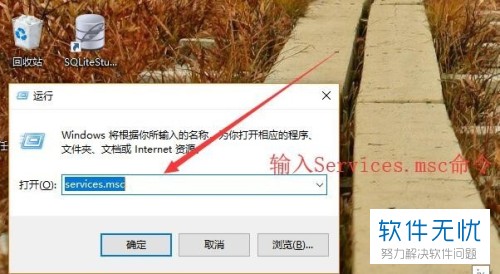
2. 之后在如图所示的界面中点击我们需要删除的服务名进行复制。
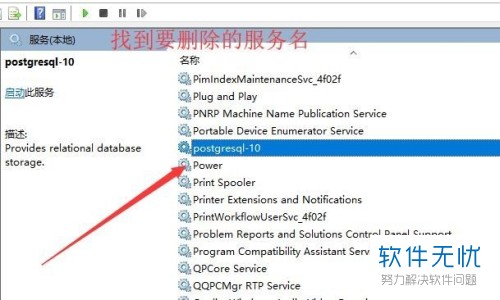
3. 然后我们再次打开运行窗口,在输入栏中输入cmd,然后点击确定。
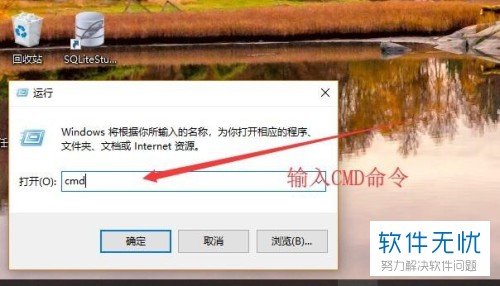
4. 在打开的窗口中输入sc delete ,之后在后面将我们复制的服务名进行粘贴,再按回车键。
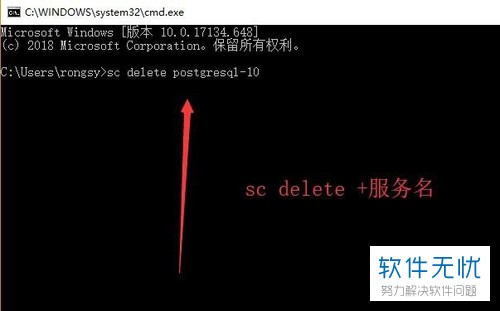
5. 如果出现如图所示的情况的话是因为权限不足。
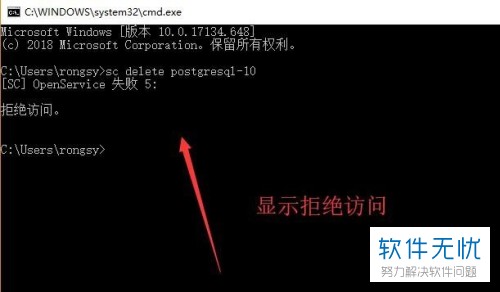
6. 然后我们再打开开始菜单栏,找到cmd,之后在弹出的窗口中点击以管理员身份运行选项。
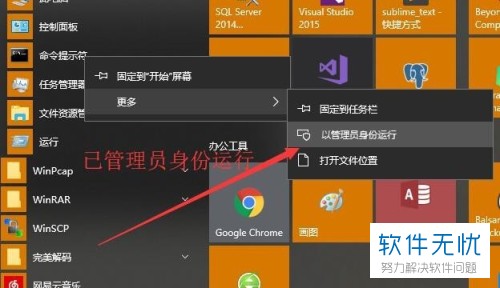
7. 之后在如图所示界面中输入sc delete命令即可删除成功了。
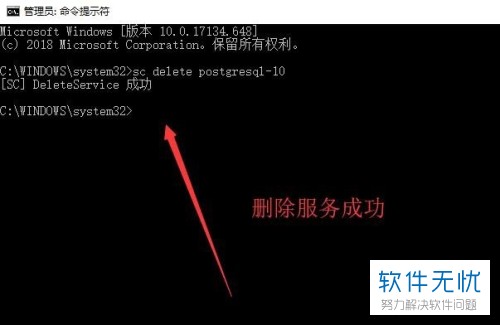
以上就是电脑win10系统将服务名删除掉的方法。
分享:
相关推荐
- 【其他】 WPSrank函数的使用方法 04-19
- 【其他】 WPS日期格式怎么转换 04-19
- 【其他】 WPS日期自动往下排怎么设置 04-19
- 【其他】 WPSExcel怎么添加选项 04-19
- 【其他】 WPSExcel表格怎么翻译 04-19
- 【其他】 WPSExcel怎么分列 04-19
- 【其他】 WPSExcel表格行间距怎么设置 04-19
- 【其他】 WPS文档怎么把图片嵌入表格 04-19
- 【其他】 WPSword怎么转换PDF 04-19
- 【其他】 WPSword文档怎么插视频 04-19
本周热门
-
iphone序列号查询官方入口在哪里 2024/04/11
-
输入手机号一键查询快递入口网址大全 2024/04/11
-
oppo云服务平台登录入口 2020/05/18
-
苹果官网序列号查询入口 2023/03/04
-
fishbowl鱼缸测试网址 2024/04/15
-
outlook邮箱怎么改密码 2024/01/02
-
光信号灯不亮是怎么回事 2024/04/15
-
华为手机主题在哪里?怎么更换 2019/04/05
本月热门
-
iphone序列号查询官方入口在哪里 2024/04/11
-
输入手机号一键查询快递入口网址大全 2024/04/11
-
oppo云服务平台登录入口 2020/05/18
-
fishbowl鱼缸测试网址 2024/04/15
-
outlook邮箱怎么改密码 2024/01/02
-
苹果官网序列号查询入口 2023/03/04
-
光信号灯不亮是怎么回事 2024/04/15
-
学信网密码是什么格式 2020/05/19
-
正负号±怎么打 2024/01/08
-
计算器上各个键的名称及功能介绍大全 2023/02/21












